Kako uporabljati novo sliko Android 11 v slikovnem načinu, imenovanem plavajoče okno
Nasveti In Triki Za Android / / August 05, 2021
Android je zrel operacijski sistem, ki se je od začetka zelo razvil. Takrat je novejša različica za Android pomenila veliko nadgradnjo vizualnih elementov in funkcij. A za zdaj ni tako. Tu in tam je nekaj manjših izboljšav in dopolnitev funkcij. Takšna izboljšava funkcije je novi način Android 11 Slika v sliki. Čeprav je prišel iz Orea, ima novejši zanimive funkcije. V tem članku jih bomo podrobneje obdelali.
Najnovejša različica Androida, Android 11, se je začela uvajati v različicah za predogled razvijalcev za telefone s slikovnimi pikami. Vendar lahko pričakujemo, da bodo številne druge naprave, kot sta OnePlus in Mi 10, kmalu dobile beta različice. Za zdaj jih lahko preizkusimo samo na napravah Pixel. Android je ustavil kodna imena z abecednim redom iz android 10. Zato je ime novejšega operacijskega sistema takoj »Android 11«. Zdaj ima novi Android 11 nekaj glavnih funkcij glede plavajočega okna ali bolj znanega kot slika v načinu slike.

Kazalo
-
1 Kaj je Android 11 Slika v slikovnem načinu
- 1.1 Spreminjanje velikosti
- 1.2 Nova ikona za opustitev
- 2 Kako aktivirati sliko v slikovnem načinu v Androidu 11
- 3 Zagon slike v sliki v Androidu 11
- 4 Spreminjanje velikosti pojavnega okna
- 5 Opustitev pojavnega okna
- 6 Zaključek
Kaj je Android 11 Slika v slikovnem načinu
Način Slika v sliki omogoča gledanje in uživanje predstavnostnih vsebin (video posnetkov) na katerem koli zaslonu, ne da bi jih zaustavili. Medij se zmanjša na majhen zavihek in prekriva nad trenutnim zaslonom, s katerim delate. To omogoča novo raven večopravilnosti. Funkcija deluje skoraj v vseh napravah s sistemom Android Oreo in novejšimi. Lahko ga postavite kamor koli želite, vendar ga ni mogoče spremeniti v napravah Oreo, Pie ali Android 10.
Spreminjanje velikosti
V napravah s sistemom Android 10 in starejšimi ne morete spremeniti velikosti prosojnice Slika v sliki. Toda z androidom 11 lahko prekrivalo spremenite tako, da ustreza našim zahtevam. Ker smo v beta fazi operacijskega sistema, stvari niso popolne. Lahko pa upamo, da jih bo popravila stabilna izdaja.
Nova ikona za opustitev
V prejšnji različici bomo morali zapiranje ali opustitev prosojnice povleči prosojnico na dno, kjer piše »Povlecite navzdol in spustite na Zavrni«. Toda namesto tega senčnega prostora dobimo majhen mehurček z oznako X. Če povlečete prosojnico na oblaček, boste prosojnico zavrgli.
Kako aktivirati sliko v slikovnem načinu v Androidu 11
Če želite omogočiti sliko v načinu slike za katero koli aplikacijo,
- Pojdi do Nastavitve in odprta Aplikacije& Obvestila
- Dotaknite se aplikacije, za katero želite omogočiti način Slika v sliki. Lahko pa tudi dolgo pritisnete ikono aplikacije in tapnete informacije o aplikaciji.
- Pomaknite se navzdol do naprednih možnosti, tapnite »Slika v sliki« in jo s preklopnim stikalom nastavite na omogočeno.

Zagon slike v sliki v Androidu 11
Odprite katero koli aplikacijo, recimo Chrome, in naložite predstavnostno stran, kot je youtube, in pritisnite gumb za domov. Zdaj se bodo mediji začeli predvajati v načinu PIP. Ta funkcija večinoma deluje za video predstavnostne datoteke. To bo delovalo tudi za aplikacijo YouTube in druge storitve pretakanja, kot sta Amazon Prime ali Netflix. Toda YouTube za predvajanje glasbenih videoposnetkov zunaj aplikacije zahteva prvovrstno storitev YouTube.
Spreminjanje velikosti pojavnega okna
Kot smo že omenili, je nova funkcija v pogledu PIP možnost spreminjanja velikosti. Torej, če želite spremeniti velikost okna PIP:
- S pomočjo tipke za dom pošljite medij v okno PIP.
- Okno postavite v kot in se poskusite dotakniti roba okna.
- Ko ujamete vogal, ga povlecite na drugi konec, da ga razširite.
- Za zmanjšanje vleka navznoter.
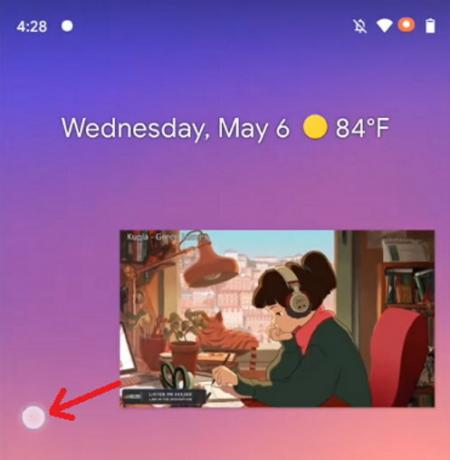
Opustitev pojavnega okna
Če želite opustiti ali zapreti pojavno okno,
- Dotaknite se in pridržite pojavni ven
- Povlecite do ikone oblačka na dnu zaslona.
- Lahko pa se dotaknete pojavnega okna in kliknete simbol X, da zaprete okno.
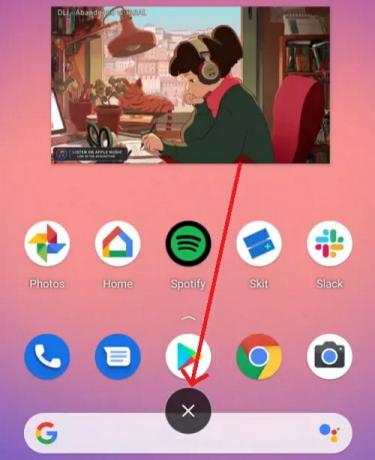
Zaključek
Torej, to so bili načini, na katere lahko omogočite in uporabite način PIP na svojih napravah android 11. Toda večinoma je ta funkcija privzeto omogočena. Če ne, jih lahko z omenjenimi koraki omogočite ročno. Tudi z metodo lahko onemogočite isto, če funkcije ne želite. Čeprav je zaenkrat zaradi beta faze malo napak, lahko pričakujemo popravek v prihajajoči stabilni izdaji Androida 11. Za zdaj upajmo, da bo funkcija ostala.
Izbira urednika:
- Stanje posodobitve Xiaomi Mi A2 Android 11 (Android R): Kaj vemo
- Prenesite ROM za Android 11 za katero koli napravo
- Kako omogočiti način slike v sliki v sistemu Android Oreo
- Kako namestiti Android 11 Developer Preview na Android TV Box
- Lineage OS 18: prenosi, datum izdaje, podprte naprave in funkcije
- MIUI 13: Prenosi, datum izdaje, funkcije in kaj lahko pričakujemo?
Rahul je študent računalništva z velikim zanimanjem za področje tehnologije in kriptovalut. Večino svojega časa preživi bodisi s pisanjem ali poslušanjem glasbe bodisi s potovanjem po nevidnih krajih. Verjame, da je čokolada rešitev vseh njegovih težav. Življenje se zgodi in kava pomaga.



